TTEP.CN > 故障 >
如何提高电脑WIN10系统的运行速度技巧 Win10系统怎么让电脑速度
如何提高电脑WIN10系统的运行速度技巧 Win10系统怎么让电脑速度变快 我们在使用电脑的时候,总是会遇到很多的电脑难题。当我们在遇到了win10系统怎么提高运行速度的时候,那么我们应该怎么办呢?今天就一起来跟随TTEP的小编看看怎么解决的吧。
win10系统怎么提高运行速度:
1、首先第一步我们需要做的就是进入到电脑的桌面上,然后在桌面的左下角位置使用电脑鼠标点击开始按钮,这个时候就会弹出一个选项列表,我们在里面找到控制面板并打开它就可以了,然后继续下面的操作步骤。
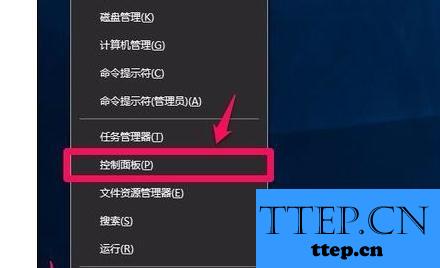
2、当我们在完成了上面的操作以后,现在我们就已经在控制面板的页面中了,可以看到有很多个电脑的设置选项,这个时候我们需要找到Internet选项并直接打开它就可以了。
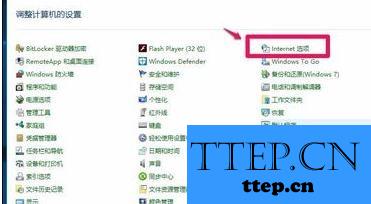
3、当我们进入到Internet选项的页面中以后,继续在这个里面对高级按钮进行点击,然后往下看。
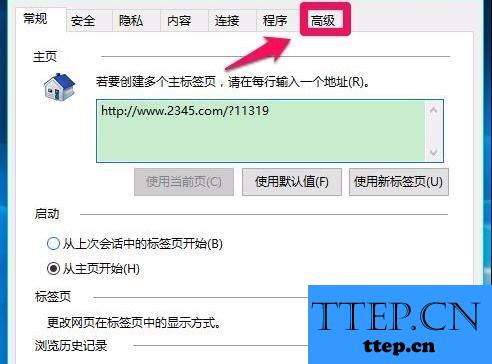
4、当我们打开了高级的页面中以后,我们就可以看到下图中显示的那样,然后看到加速的图形下面显示使用软件呈现而不使用GPU呈现已经被勾选了。
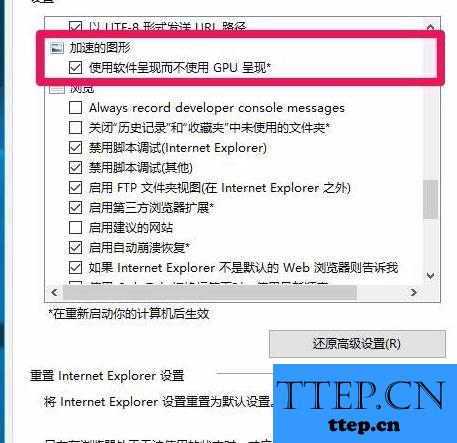
5、最后我们对使用软件呈现而不使用GPU呈现进行取消勾选的操作,设置好了就进行保存就行了 ,是不是非常的简单呢?
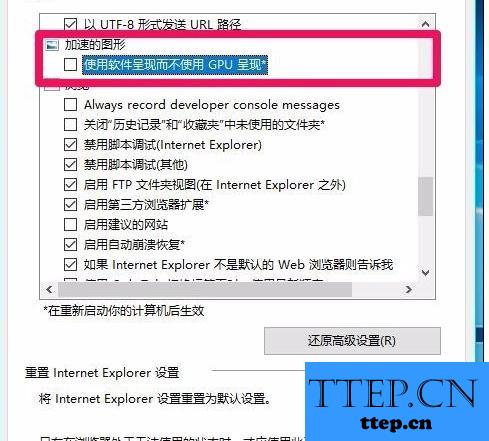
win10系统怎么提高运行速度:
1、首先第一步我们需要做的就是进入到电脑的桌面上,然后在桌面的左下角位置使用电脑鼠标点击开始按钮,这个时候就会弹出一个选项列表,我们在里面找到控制面板并打开它就可以了,然后继续下面的操作步骤。
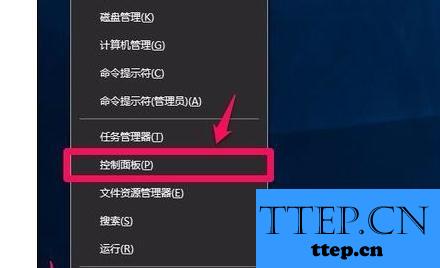
2、当我们在完成了上面的操作以后,现在我们就已经在控制面板的页面中了,可以看到有很多个电脑的设置选项,这个时候我们需要找到Internet选项并直接打开它就可以了。
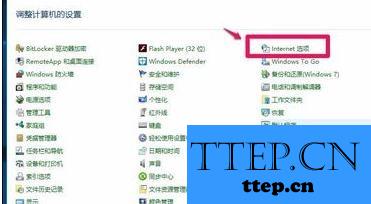
3、当我们进入到Internet选项的页面中以后,继续在这个里面对高级按钮进行点击,然后往下看。
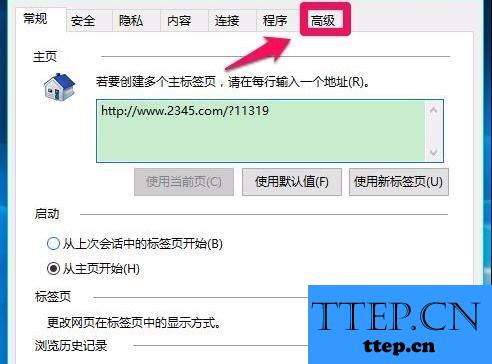
4、当我们打开了高级的页面中以后,我们就可以看到下图中显示的那样,然后看到加速的图形下面显示使用软件呈现而不使用GPU呈现已经被勾选了。
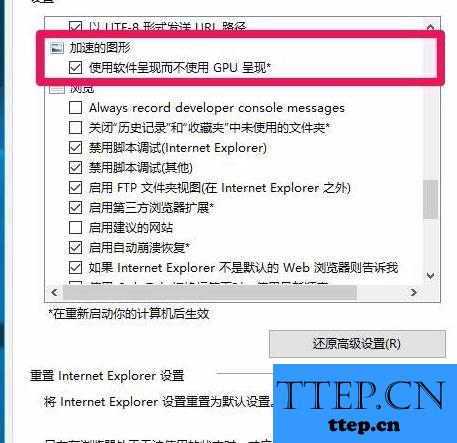
5、最后我们对使用软件呈现而不使用GPU呈现进行取消勾选的操作,设置好了就进行保存就行了 ,是不是非常的简单呢?
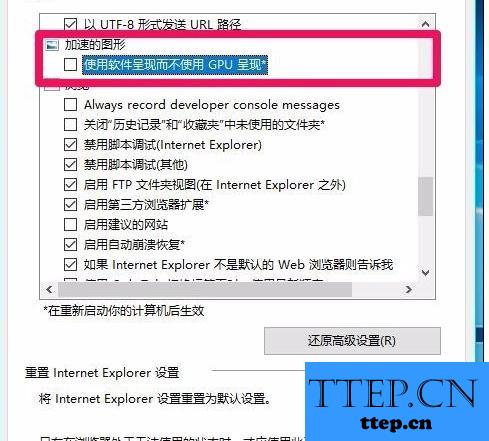
- 上一篇:Win7硬盘模式错误导致电脑蓝屏怎么修复 电脑固态硬盘蓝屏解决方
- 下一篇:没有了
- 最近发表
- 赞助商链接
